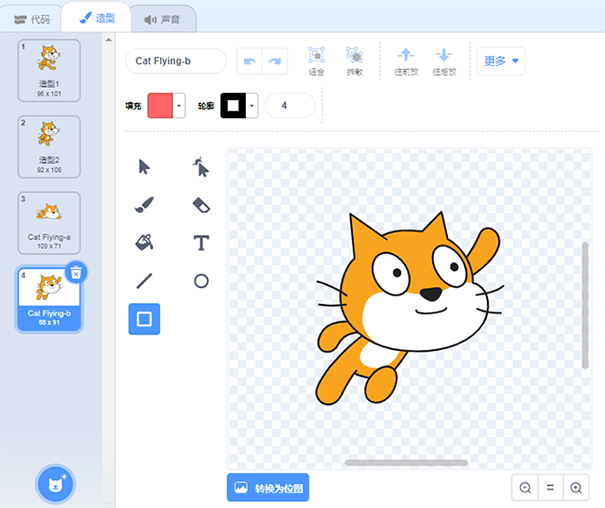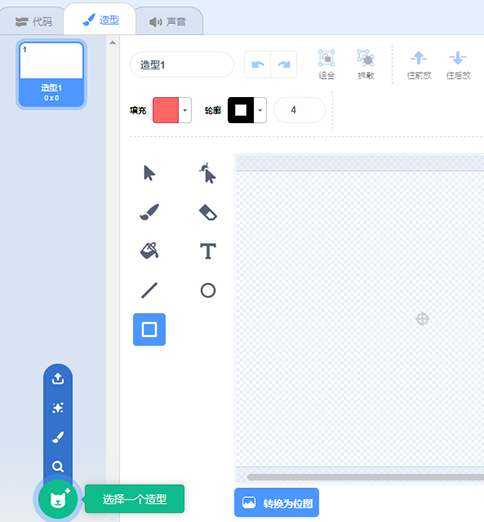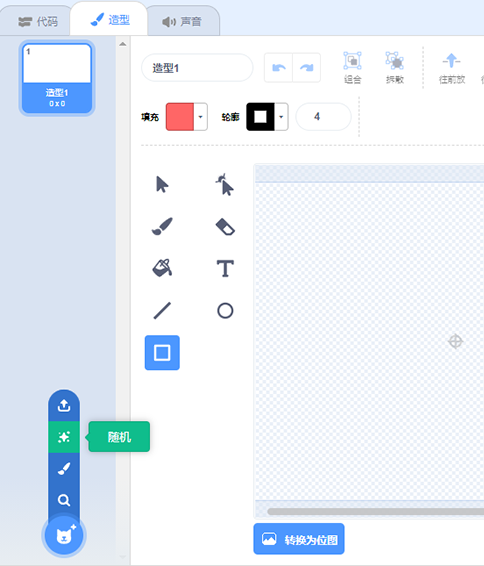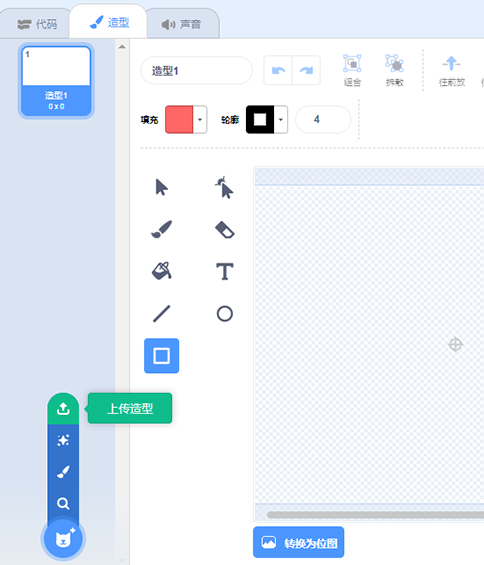scratch如何绘制角色的造型,绘制角色的造型的5个方法 – Scratch编程 |
您所在的位置:网站首页 › 绘制人物卡片的方法 › scratch如何绘制角色的造型,绘制角色的造型的5个方法 – Scratch编程 |
scratch如何绘制角色的造型,绘制角色的造型的5个方法 – Scratch编程
|
在新建角色的时候,我们有了解到角色的绘制。一个角色是有多个造型组成,所以,当我们去绘制一个角色的时候,相当于我们要去做的就是绘制角色的造型。
scratch角色的多个造型 scratch如何绘制角色的造型?点击“角色”面板的“绘制”按钮之后,在“角色”面板中会出现一个新的空白角色并自动进入“造型”面板,默认第1个造型处于绘制状态,将鼠标移到“造型”面板左下角的“小猫头”的图标,会出现绘制造型功能,下面就来学习一下这些图标。 scratch绘制角色的造型的5个方法 方法一、将鼠标移到“小猫头”图标或者放大镜图标,提示都是“选择一个造型”。这两个图标的功能是一样的,都将打开Scratch软件里面的造型库。将鼠标移到某个造型即选择该造型,双击添加即可。
scratch角色造型“选择一个造型” “选择一个造型”新加的造型不会出现在造型1中,而是按顺序出现在后面。新加入的造型成为第2个造型,所以需要手动删除第1个造型。删除造型的方法是先选中删除的造型,再点击它右上角的叉号,或者点击鼠标右键,选择“删除”。 方法二、点击绘制图标,绘制可以对角色进行造型绘制。角色造型的绘制需要一定的绘画基础,如果对自己的绘画能力没有把握的话,那就在别人弄好的造型基础上加工下。如果自己有绘画的功底,可以直接根据自己的喜好绘制出来。
scratch角色造型“绘制造型” 方法三、鼠标移到“小猫头”图标,会出现一个星星的随机选项。点击随机,会从造型库里随机添加一个造型。可能会是您不想要的造型,也有可能有意外的收获。
scratch角色造型“随机” 方法四、鼠标移到“小猫头”图标,会出现一个上传造型的选项。这个和上传角色很相似,不同的是这里上传的是角色造型的图片,而不是一个角色。一个角色里,可以有多个造型。
scratch角色造型“上传造型” 方法五、鼠标移到“小猫头”图标,会出现一个摄像头的选项。这个需要打开电脑上的摄像头功能,点击拍摄,拍摄后会显示,如果没有拍好,点击重新拍。拍好后,就点击保存即可。使用摄像头拍摄时,建议在被拍摄物体的背后放置纯色背景(最好是蓝色成者绿色,实在不行就用白纸),以便后期处理时去掉背景。 |
【本文地址】